Все способы:
Способ 1: Встроенные средства
Заблокировать нежелательные звонки на Android-устройстве можно с помощью встроенных средств. Они позволяют вручную формировать белый и черный списки, задавать правила, ограничивающие входящие звонки, для всех сим-карт или для каждой по отдельности, если установлено две симки. Алгоритм действий на разных устройствах может отличаться, а мы разберем инструкцию на примере Android 13:
- Запустите предустановленное приложение «Звонки», «Телефон» или «Вызовы». Коснитесь трех точек в верхнем правом углу и выберите в меню пункт «Блокировка и фильтры» (также может называться «Заблокировано» или схожим образом).
- В новом окне отобразится списки заблокированных вызовов и сообщений, если они уже есть. Нажмите на троеточие, затем на пункт «Блокировка и фильтр» (либо на кнопку «Правила блокировки», расположенную на нижней панели), чтобы перейти к настройкам.
- Далее вы увидите несколько разделов. В черном и белом списках можно вручную добавлять номера. В первом случае контакты не смогут дозвониться ни при каких обстоятельствах, а для контактов из белого списка есть некоторые исключения, например возможность увидеть входящий звонок от них при активном ночном режиме или режиме «Не беспокоить».
- Чтобы задать правила для блокировки нежелательных звонков, нажмите на строку «Блокировать вызовы».
- В новом окне вы можете задать ограничение для всех вызовов (за исключение контактов из белого списка) или же заблокировать неизвестные или скрытые номера. Выберите подходящий вариант, если он есть, и переведите тумблер в активное состояние.
- Если вы используете две сим-карты, то вверху будет отображаться вкладка, через которую можно между ними переключаться. Для SIM 2 можно использовать те же настройки, что и для SIM 1, или задать свои.
- Нажмите на строку «Правила блокировки» и включите опцию «Не блокировать вызовы, повторяющиеся в течение 3 минут». Тем самым вы снимаете ограничение для абонентов, которые неоднократно пытаются дозвониться до вас, тогда как спам-звонки и вызовы от мошенников, как правило, единичны – они не используют один и тот же номер несколько раз подряд.
Отмети, что такой опции в вашем Андроиде может и не быть.
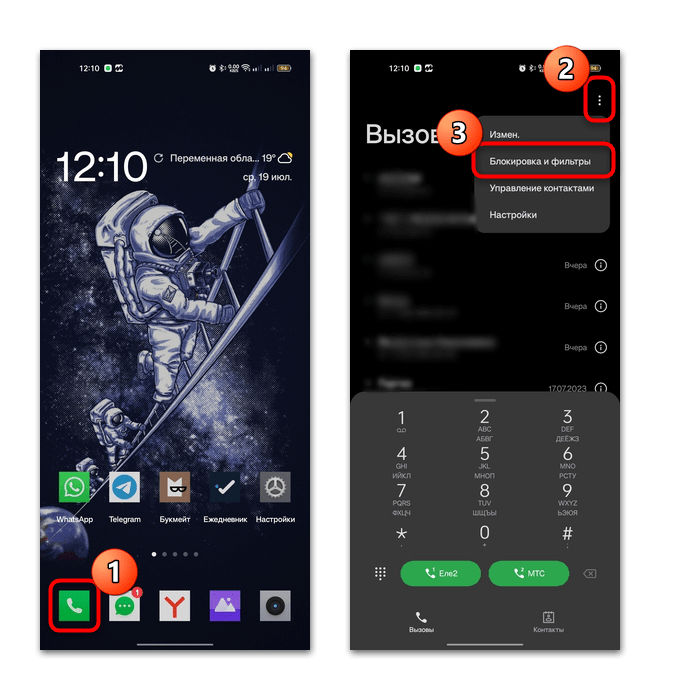
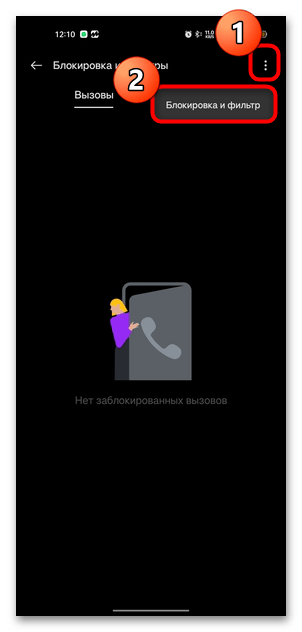
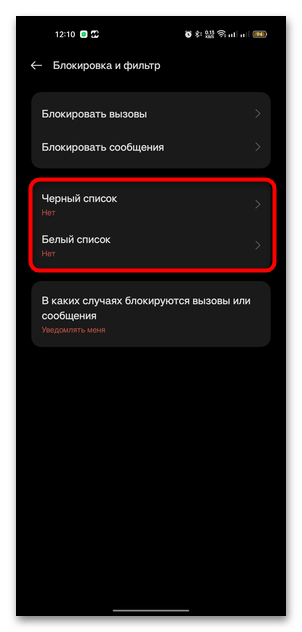
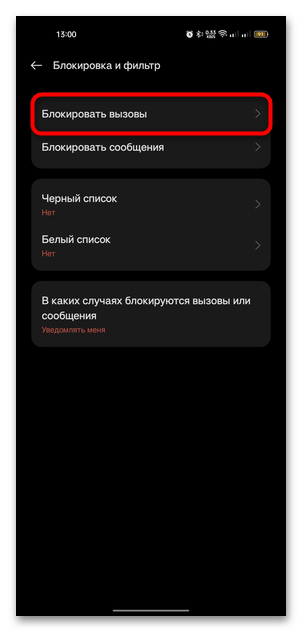
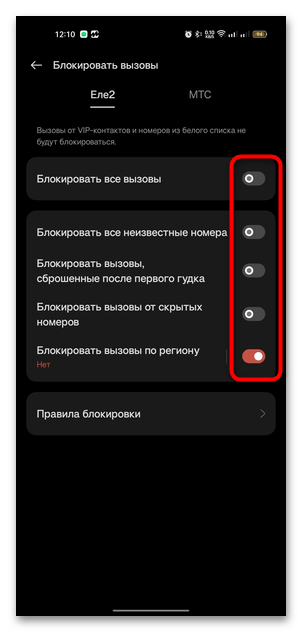
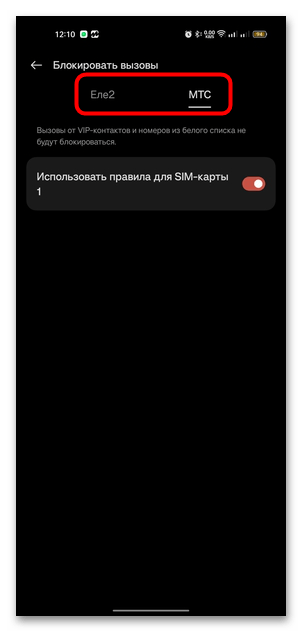
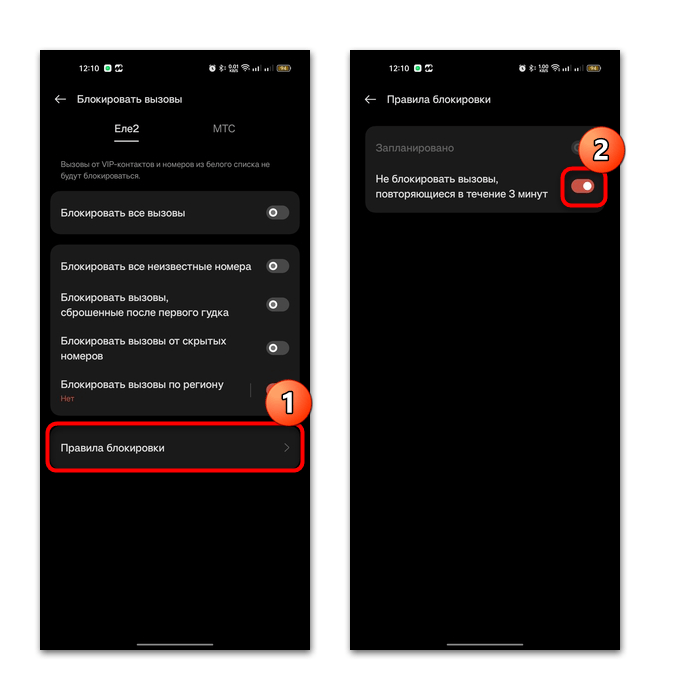
Преимущество данного способа в том, что нет необходимости устанавливать дополнительное программное обеспечение, а также есть возможность задать настройки для блокировки вызовов, в то время как специальные приложения обычно лишь определяют номер и позволяют добавлять нежелательные звонки в черный список, хотя такой софт мы также рассмотрим ниже.
Способ 2: Опции операторов сотовой связи
Практические все операторы сотовой связи предлагают дополнительную опцию к своим тарифным планам – блокировку нежелательных звонков. Способ является наиболее эффективным, поскольку у операторов есть пополняемые базы данных со списком большинства спам-номеров и мошенников, которые могут быть потенциальной угрозой. Однако, обычно за такую опцию нужно дополнительно платить. Стоимость зависит от оператора сотовой связи и используемого тарифного плана.
Ознакомьтесь с предложениями своего оператора более тщательно. Сделать это можно, позвонив в техническую поддержку или посетив официальный сайт. Некоторые из них разрабатывают приложения для мобильных устройств, где есть нужная информация и возможность сразу подключить опцию.
Например, в случае МТС подключить опцию можно через фирменное мобильное приложение:
- Установите клиент, авторизуйтесь в нем, затем перейдите на вкладку «Каталог».
- В блоке «Сервисы и приложения» найдите опцию «Защитник» и нажмите на нее. Откроется страница с описанием услуги и кнопкой для подключения.
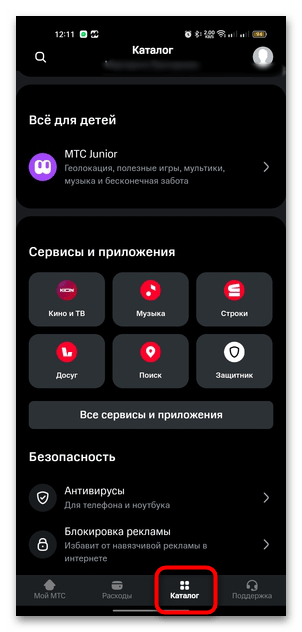
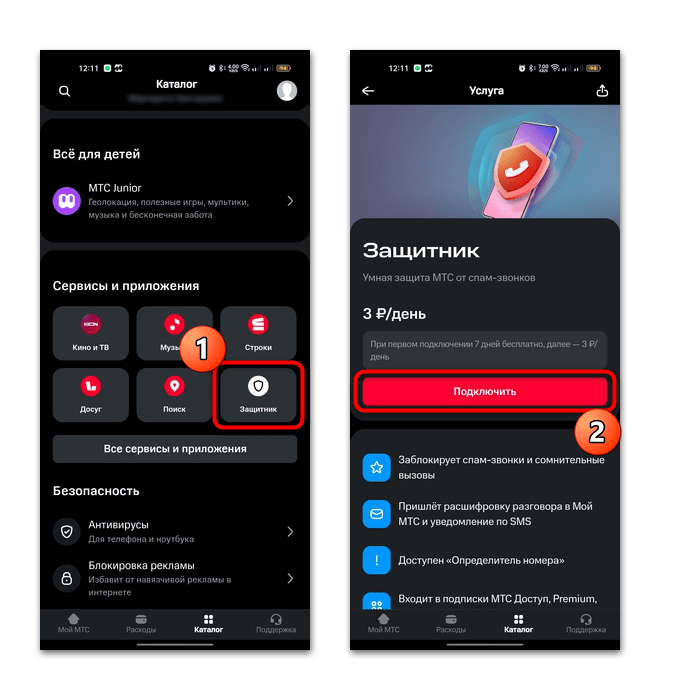
Здесь же есть информация о том, в какой тарифный план она входит, а также стоимость опции. У других операторов сотовой связи алгоритм может несколько отличаться, но суть одна – нужно найти раздел с дополнительными услугами и опциями.
Способ 3: Сторонние приложения
Существуют сторонние программы, с помощью которых можно определить спам-номера и заблокировать их. Некоторые из них располагают и дополнительными возможностями. Разберем несколько наиболее действенных приложений.
Вариант 1: Яндекс Старт
Бесплатное и эффективное решение от компании Яндекс – это встроенный в браузер Яндекс Старт определитель номеров. Его можно настроить так, чтобы нежелательные звонки блокировались автоматически – система будет распознавать их на основе баз данных с такими номерами.
- Установите Яндекс Старт и запустите приложение. Сначала нужно перейти в раздел с фирменными сервисами, для этого тапните по значку в виде четырех квадратов, затем выберите пункт «Определитель номера».
- Нажмите на значок в виде шестерни.
- После этого можно настроить блокировку нежелательных звонков. Тапните по пункту «Какие звонки блокировать». Здесь можно включить блокировку не только нежелательных входящих вызовов, но и рекламных звонков.
- Также можете выбрать тип блокировки: отключение или приглушение.
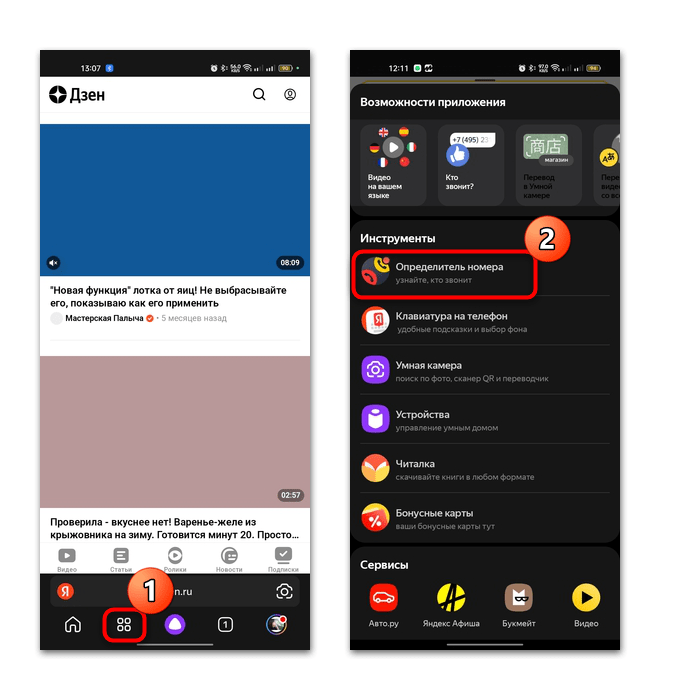
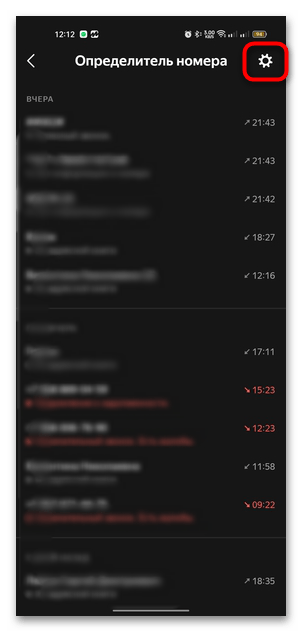
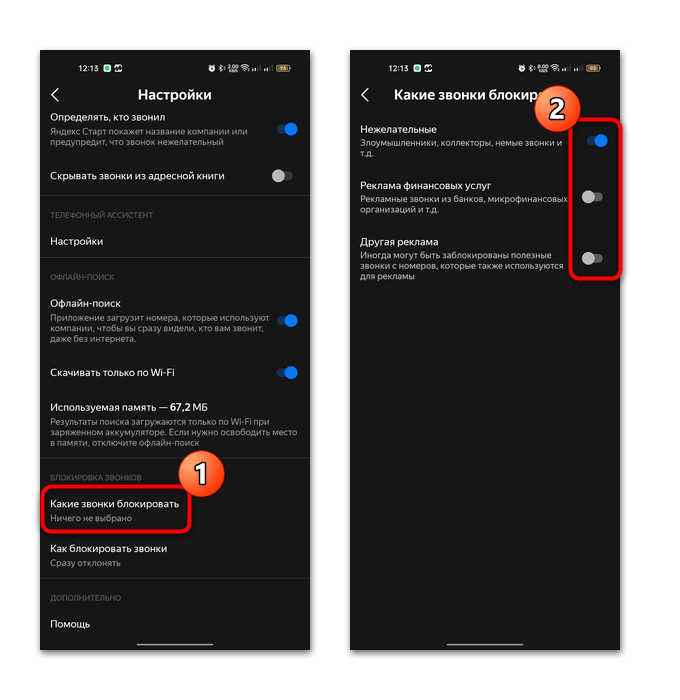
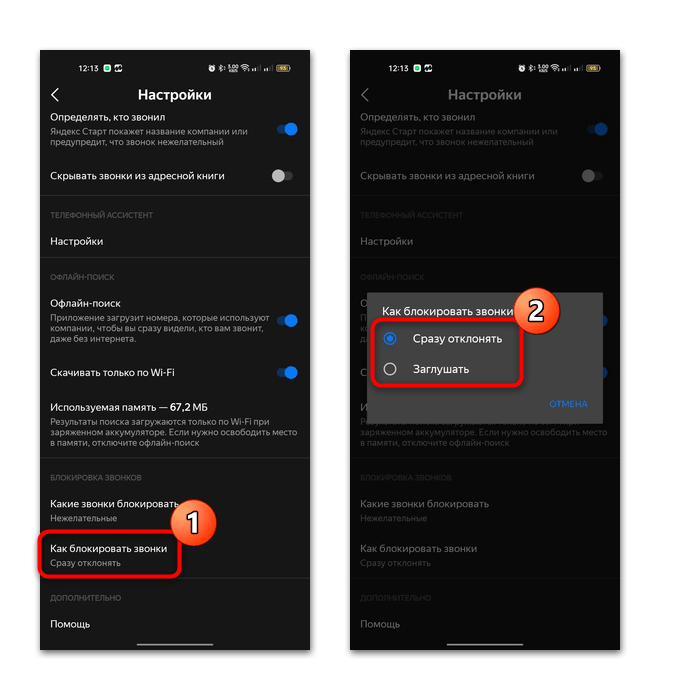
После настройки Яндекс Старта вас больше не будут беспокоить назойливые спам-звонки, причем за эту функцию не придется платить.
Вариант 2: GetContact
Приложение GetContact – один из самых популярных определитель звонков для Android-устройств. С его помощью можно посмотреть теги, рейтинг доверия контакта и другую информацию о звонившем. В качестве дополнительной функции здесь есть встроенный антиспам, который можно настроить, и заблокировать нежелательные звонки.
- Зарегистрируйтесь и подтвердите номер, следуя встроенной инструкции. Перейдите на вкладку «Другое», затем выберите пункт «Настройки».
- Коснитесь строки «Настройки спама», затем выберите «Блокировать все спам-звонки».
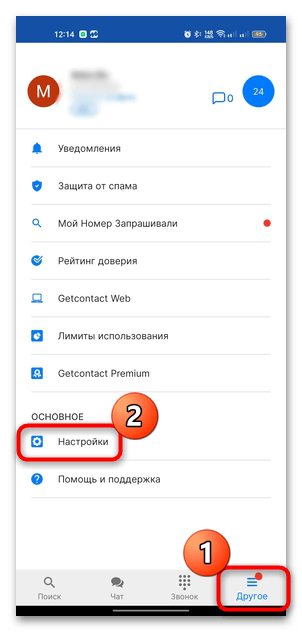
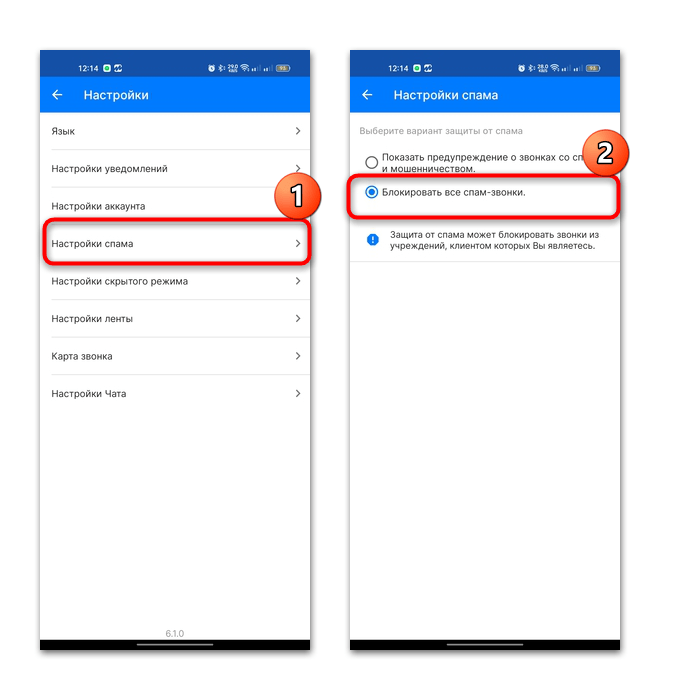
Следует отметить, что приложению нужно дать разрешение на показ поверх других приложений, чтобы оно корректно работало. Если этого еще не сделано, достаточно перейти на вкладку «Поиск», затем включить функцию «Разрешить показ на экране». В системном открывшемся окне найдите в списке «GetContact» и дайте ему разрешение с помощью тумблера.
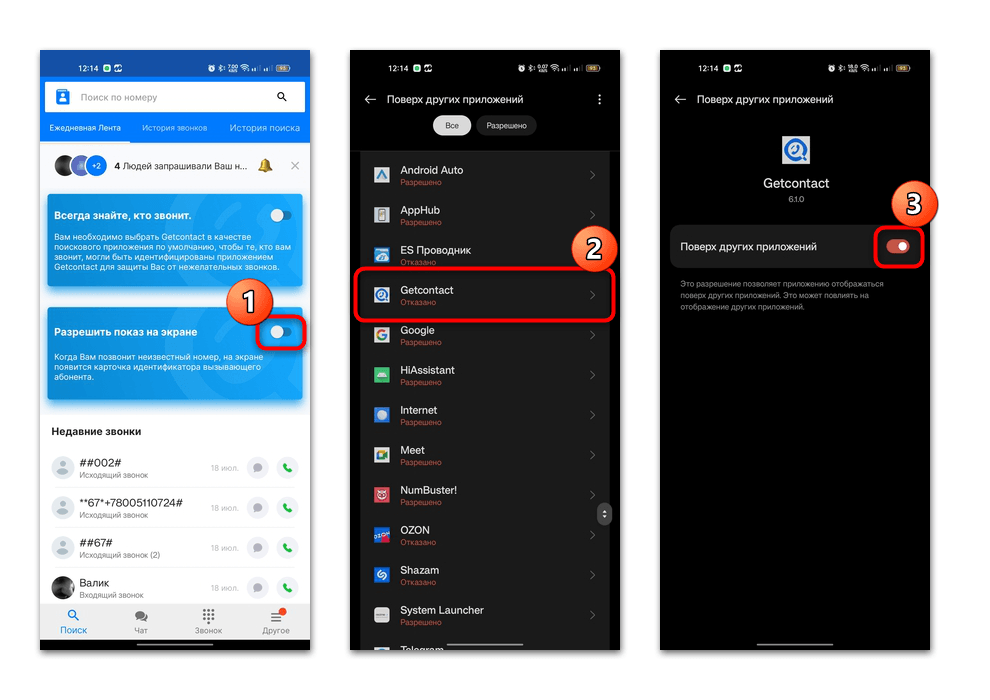
Вариант 3: Kaspersky Who Calls
И еще одно стороннее приложение, с помощью которого можно осуществить блокировку нежелательных звонков на Android, — это Kaspersky Who Calls. Софт предоставляет статистическую информацию о звонках за месяц и работает на основе обширной базы данных. Также через него можно проверить любой номер и сформировать список со спам-номерами.
- Запустите приложение, дайте все необходимые разрешения, затем перейдите на вкладку «Настройки». Выберите пункт «Входящие вызовы».
- В блоке «Автоматическая блокировка» нажмите на строку «Режим блокировки» и отметьте пункт «Блокировать все спам-звонки» или «Блокировать выбранные категории спама».
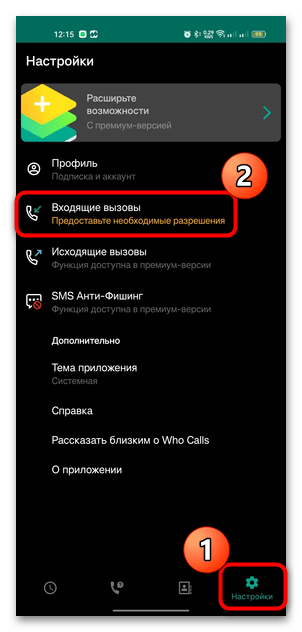
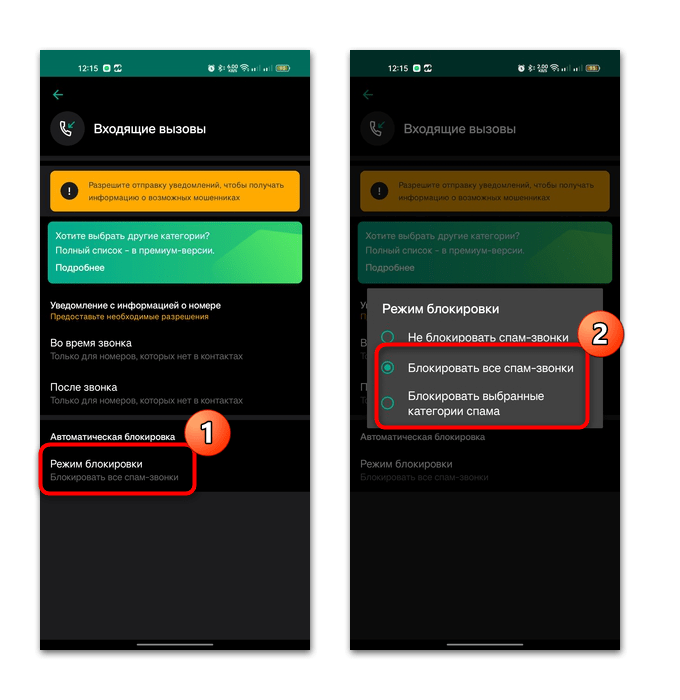
Вторая опция доступна только после приобретения платной подписки, как и некоторые другие расширенные возможности.
К слову, чтобы встроенный антиспам работал, не забудьте установить Kaspersky Who Calls в качестве приложения для защиты от спама в штатных «Настройках»: перейдите в раздел «Приложения», затем в «Приложения по умолчанию».
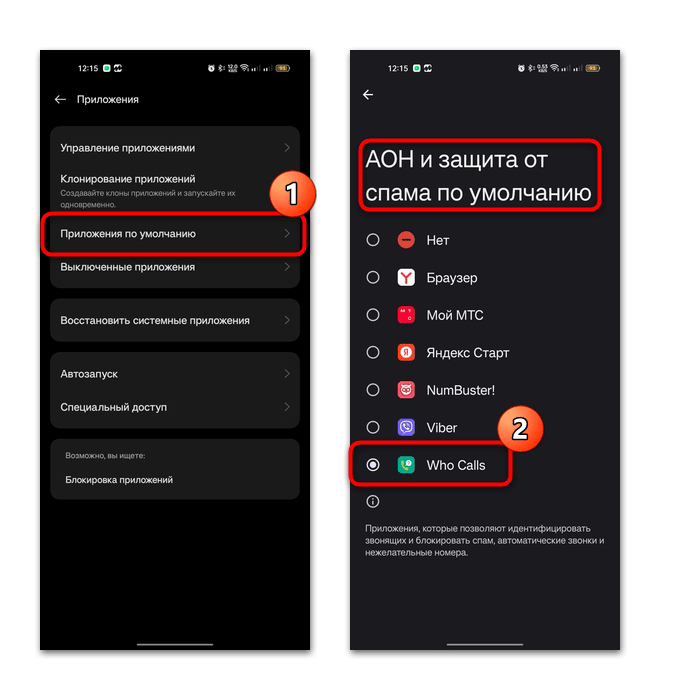
 Наша группа в TelegramПолезные советы и помощь
Наша группа в TelegramПолезные советы и помощь
 lumpics.ru
lumpics.ru
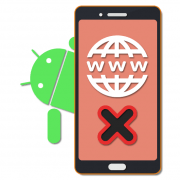
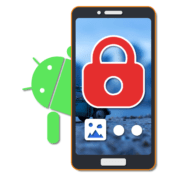

Задайте вопрос или оставьте свое мнение